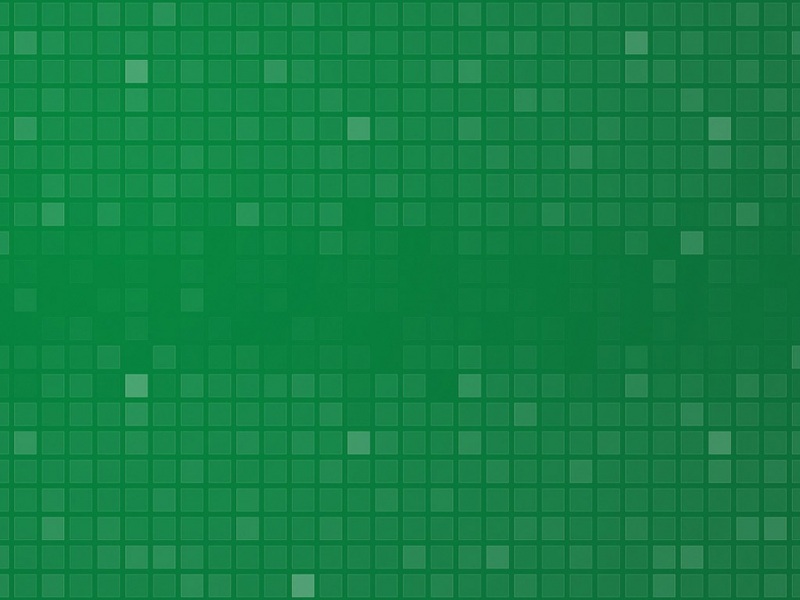有时,计算机在使用过程中可能会遇到内存不足的情况. 如果计算机型号较旧,则内存不足以容纳2G. 或者由于我们需要运行大型游戏软件,因此内存需要超过计算机本身的内存,从而导致计算机内存不足. 我们不想更换计算机或增加记忆棒. 目前我们该怎么办?我相信很都听说过计算机可以设置虚拟内存,那么如何设置虚拟内存以及多少虚拟内存设置才是合适的呢? 将为您介绍.
虚拟内存设置有多合适?
什么是虚拟内存?虚拟内存是磁盘上的一个区域,用作弥补内存不足的内存. 如何增加虚拟内存? Windows计算机操作系统具有自己的虚拟内存设置功能,可以自定义虚拟内存的大小. 让我们看一下具体的操作方法.
1. 首先,在桌面上找到“我的电脑”或“计算机”图标,单击鼠标右键,然后在菜单中找到“属性”.
2. 单击打开的操作栏左侧的“高级系统设置”.
3. 您可以看到“系统属性”的菜单栏,单击“高级”,在“性能”下找到设置选项,然后单击.
4. 在性能属性窗口中选择“高级”选项卡,然后单击下面的“更改”按钮,如图所示
5. 接下来虚拟兔利用剩余内存,我们可以设置虚拟内存的大小. 首先取消选中“自动管理所有驱动器的页面文件大小”,然后如图所示选择“自定义大小”
6. 设置虚拟内存的大小时虚拟兔利用剩余内存,越大越好. 应该根据我们的实际物理内存进行设置,该内存通常约为物理实际内存的1.5倍. 例如,我的计算机内存为2G. 建议将虚拟内存大小设置为2048M至4096M. 输入完成后,单击“设置”按钮,如图所示
7. 设置完成后,我们可以看到C驱动器上的虚拟内存大小已更改为我们设置的大小. 然后点击下面的“确定”按钮,如图所示
注意: 我们还可以在其他磁盘(例如D,E等)上设置虚拟内存页面文件. 建议将其设置在C驱动器上.
8. 接下来,系统会提示我们需要重新启动计算机以使更改生效,再次单击“确定”按钮,如图所示
9. 单击最后一种方式的“确定”按钮,系统将再次提醒我们“必须立即开始生效”. 根据需要选择“立即重新启动或稍后重新启动”.
多少虚拟内存设置合适?此时,多少虚拟内存设置适合玩游戏. 应该注意的是,该方法仅用于暂时解决内存不足的问题,这可以减轻内存开销的负担. 如果您的计算机已经很长时间没有内存,建议增加物理内存模块,价格也不贵,虚拟内存设置更适合玩游戏,并且可以大大提高计算机的运行速度,从根本上解决计算机内存不足的问题.
本文来自电脑杂谈,转载请注明本文网址:
http://www.pc-/a/ruanjian/article-270742-1.html
玩游戏计算机虚拟内存怎么设置 多少虚拟内存设置适合玩游戏(多少虚拟内存设置适合)...